Outlook2016如何设置假期自动答复
1、第一步,下载安装outlook软件。
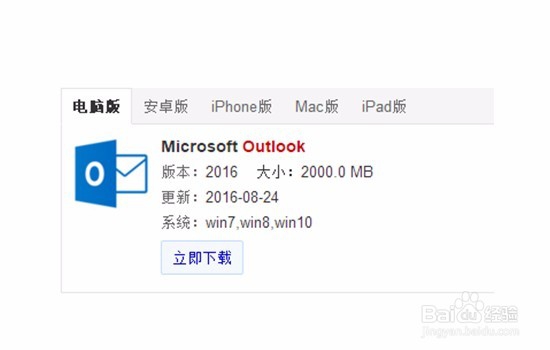
2、第二步,双击打开outlook软件,登入邮箱账户。

3、第三步,点击“文件”——“信息”——“自动答复”。
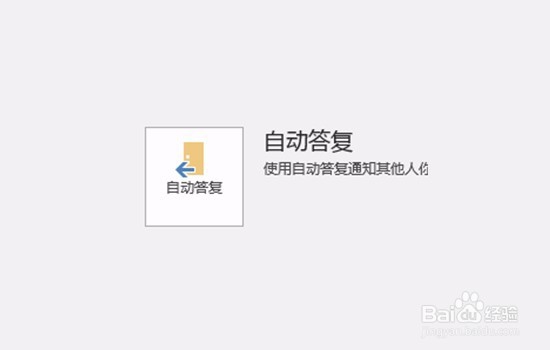
4、第四步,在“自动答复”界面勾选发送自动答复。
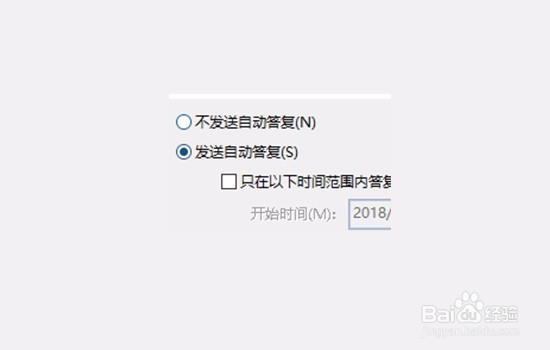
5、第五步,设置时间范围内答复。
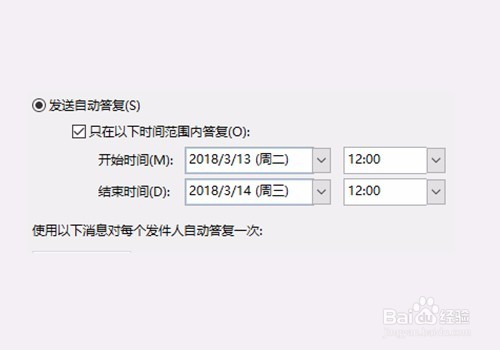
6、第六步,在文本框内输入答复的内容,点击确定。假期自动答复设施完成。

声明:本网站引用、摘录或转载内容仅供网站访问者交流或参考,不代表本站立场,如存在版权或非法内容,请联系站长删除,联系邮箱:site.kefu@qq.com。
阅读量:147
阅读量:185
阅读量:125
阅读量:104
阅读量:175